Как работать в личном кабинете
Для создания нового сервера необходимо на вкладке Узлы нажать на ссылке Заказать сервер и в выпадающем меню выбрать Систему, Тариф и указать пароль для входа на сервер.
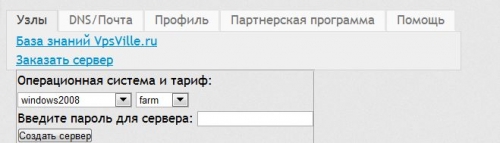
После нажатия кнопки Создать сервер запустится процесс создания сервера и через 5-10 минут Ваш сервер будет автоматически запущен. Данные доступа к серверу будут отправлены Вам на почту.
Внимание: Новым клиентам после регистрации и пополнения баланса нет необходимости создавать новый сервер. Он будет создан автоматически.
После создания сервера на вкладке Узлы появится окно управления сервером.
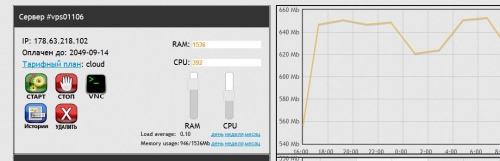
где отображаются:
vps01106 — номер сервера;
IP 178.63.218.102 — ip адрес сервера;
Тарифный план — в данном случае тариф Cloud;
Кнопки управления сервером — СТОП и СТАРТ перезагрузка сервера, VNC — аналог прямого доступа к серверу (нужна в тех случаях когда нет доступа к серверу по RDP или SSH протоколу), История — отображает историю работы с сервером, Удалить — удаляет сервер без возможности его дальнейшего восстановления.
Слайдер RAM позволяет установить размер оперативной памяти выделенной серверу.
Слайдер CPU устанавливает выделяемое процессорное время в процентной шкале (100 едениц = 100% производительности 1 ядра физического сервера). Например: 250 — производительность 2,5 ядер физического сервера (Тактовая частота 1 ядра = 3,4МГц)
Внимание: на тарифах farm, village, rancho слайдеры RAM, CPU будут отключены так как эти тарифы имеют статические значения этих параметров.
Load Average — показывает статистику по дням, неделям, месяцам нагрузки на процессор.
Memory usage — статистика использования оперативной памяти.
Для работы с DNS существует вкладка ДНС/Почта. Ознакомиться с инструкцией по работе с доменами можно тут
Вкладка Профиль служит для:
1. Смены пароля от личного кабинета. (Если пароль утерян его всегда можно восстановить по этой ссылке: vpsville.ru/robot/forgot.php )
2. Просмотра остатка баланса.
3. Пополнения баланса. Варианты пополнения личного счета.
4. Просмотра истории списаний с баланса.
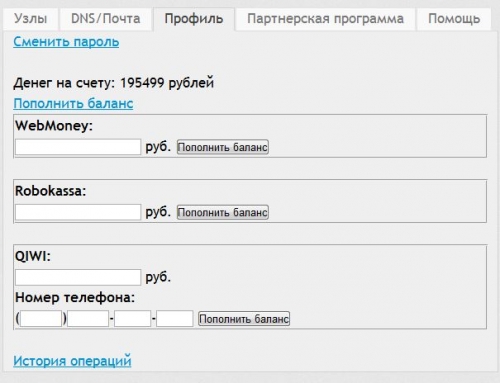
Если у Вас возникли вопросы по работе в личном кабинете или работе VPS сервера Вы всегда можете обратиться в тех. поддержку на вкладке Помощь
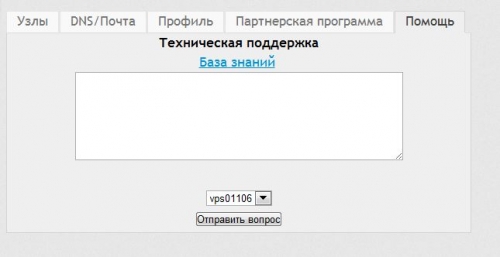
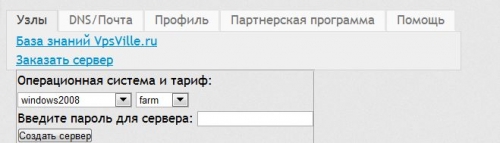
После нажатия кнопки Создать сервер запустится процесс создания сервера и через 5-10 минут Ваш сервер будет автоматически запущен. Данные доступа к серверу будут отправлены Вам на почту.
Внимание: Новым клиентам после регистрации и пополнения баланса нет необходимости создавать новый сервер. Он будет создан автоматически.
После создания сервера на вкладке Узлы появится окно управления сервером.
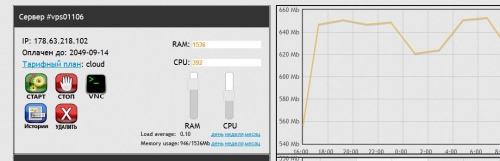
где отображаются:
vps01106 — номер сервера;
IP 178.63.218.102 — ip адрес сервера;
Тарифный план — в данном случае тариф Cloud;
Кнопки управления сервером — СТОП и СТАРТ перезагрузка сервера, VNC — аналог прямого доступа к серверу (нужна в тех случаях когда нет доступа к серверу по RDP или SSH протоколу), История — отображает историю работы с сервером, Удалить — удаляет сервер без возможности его дальнейшего восстановления.
Слайдер RAM позволяет установить размер оперативной памяти выделенной серверу.
Слайдер CPU устанавливает выделяемое процессорное время в процентной шкале (100 едениц = 100% производительности 1 ядра физического сервера). Например: 250 — производительность 2,5 ядер физического сервера (Тактовая частота 1 ядра = 3,4МГц)
Внимание: на тарифах farm, village, rancho слайдеры RAM, CPU будут отключены так как эти тарифы имеют статические значения этих параметров.
Load Average — показывает статистику по дням, неделям, месяцам нагрузки на процессор.
Memory usage — статистика использования оперативной памяти.
Для работы с DNS существует вкладка ДНС/Почта. Ознакомиться с инструкцией по работе с доменами можно тут
Вкладка Профиль служит для:
1. Смены пароля от личного кабинета. (Если пароль утерян его всегда можно восстановить по этой ссылке: vpsville.ru/robot/forgot.php )
2. Просмотра остатка баланса.
3. Пополнения баланса. Варианты пополнения личного счета.
4. Просмотра истории списаний с баланса.
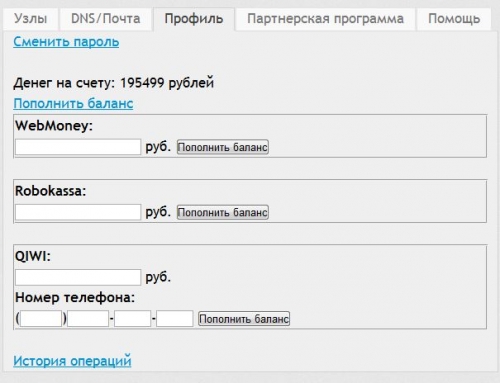
Если у Вас возникли вопросы по работе в личном кабинете или работе VPS сервера Вы всегда можете обратиться в тех. поддержку на вкладке Помощь
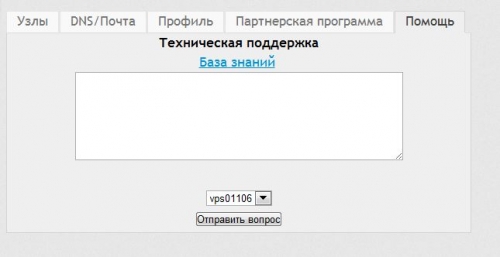
- 0
- 27 сентября 2012, 16:40
- admin
![Закрытый блог [x]](https://blog.vpsville.ru/templates/skin/new-jquery/images/lock.png)
Комментарии (0)
RSS свернуть / развернуть